แก้ไข Detroit กลายเป็น Human VK Error Device Lost
ในบทความนี้ เราจะพยายามแก้ปัญหา "VK Error Device Lost" ที่ผู้เล่น Detroit Become Human พบในเกม

จู่ๆ ผู้เล่นดีทรอยต์กลายเป็นมนุษย์ "การ์ดกราฟิกของคุณประสบปัญหากับดีทรอยต์: กลายเป็นมนุษย์ (VK_ERROR_DEVICE_LOST) หากปัญหายังคงอยู่ โปรดอัปเกรดไดรเวอร์ของคุณ เกมจะออกแล้ว การจำกัดการเข้าถึง เกมโดยพบข้อผิดพลาด ". หากคุณกำลังประสบปัญหาดังกล่าว คุณสามารถค้นหาวิธีแก้ไขโดยทำตามคำแนะนำด้านล่าง
ปัญหาอุปกรณ์สูญหายของ Detroit Become Human VK คืออะไร
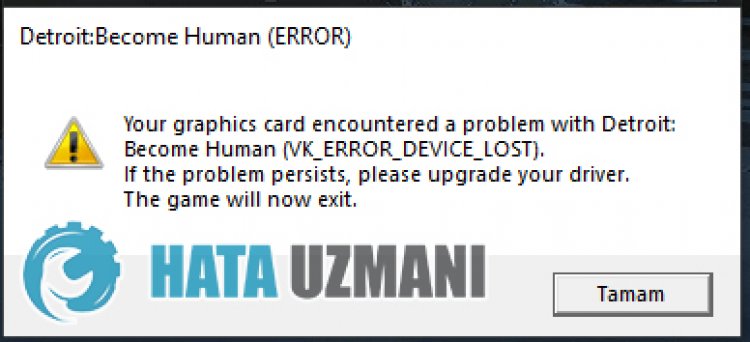
ข้อผิดพลาดนี้เกิดขึ้นเนื่องจากปัญหาใดๆ กับการ์ดกราฟิกของคุณ ดีทรอยต์: กลายเป็นมนุษย์ สาเหตุที่เป็นไปได้สำหรับการพบข้อผิดพลาด VK_ERROR_DEVICE_LOST สามารถแสดงได้ดังนี้:
- การ์ดแสดงผลของคุณอาจไม่ทันสมัย
- การ์ดแสดงผลของคุณอาจได้รับผลกระทบจากการโอเวอร์คล็อก
- หากการ์ดกราฟิกของคุณไม่ได้โอเวอร์คล็อก ความถี่อาจสูง
สาเหตุที่ระบุข้างต้นอาจนำไปสู่ข้อผิดพลาดของการ์ดแสดงผลดังกล่าว สำหรับสิ่งนี้ เราจะพยายามแก้ปัญหาด้วยการบอกคำแนะนำสองสามข้อให้คุณทราบ
วิธีการแก้ไข Detroit กลายเป็น Human VK Error Device Lost Issue
ในการแก้ไขข้อผิดพลาดนี้ คุณสามารถค้นหาวิธีแก้ไขปัญหาได้โดยทำตามคำแนะนำด้านล่าง
1-) อัปเดตไดรเวอร์การ์ดแสดงผล
ในปัญหาความต่อเนื่องดังกล่าว เราอาจพบข้อผิดพลาดในการอัปเดตในการ์ดกราฟิก สำหรับสิ่งนี้เราจะต้องทำการอัพเดทการ์ดจอ ถ้าพร้อมแล้วมาเริ่มกันเลย
สำหรับผู้ใช้ที่มีการ์ดจอ Nvidia
- อย่างแรกเลย Geforce ของบริษัท Nvidia ประสบการณ์ เราจำเป็นต้องดาวน์โหลดและติดตั้งโปรแกรม
- หลังจากกระบวนการดาวน์โหลดและติดตั้ง เราเปิดโปรแกรมของเราและเปิดเมนูไดรเวอร์ด้านบน
- ดาวน์โหลดการอัปเดตของเราโดยคลิกปุ่มดาวน์โหลดที่ปรากฏด้านบน
- หลังจากการดาวน์โหลดของเราเสร็จสิ้น ให้ดำเนินการตามขั้นตอนการติดตั้งโดยคลิกที่ปุ่มติดตั้งอย่างรวดเร็ว
- รีสตาร์ทคอมพิวเตอร์หลังจากขั้นตอนนี้เสร็จสิ้น
สำหรับผู้ใช้ที่มีกราฟิกการ์ด AMD;
- เผยแพร่โดยบริษัท AMD ซอฟต์แวร์ AMD Radeon เราจำเป็นต้องดาวน์โหลดและติดตั้งโปรแกรม
- หลังจากกระบวนการดาวน์โหลดและติดตั้ง เราเปิดโปรแกรมของเราแล้วคลิกปุ่ม Check for Updates ใต้เมนูไดรเวอร์และซอฟต์แวร์ทางด้านขวา และตรวจสอบว่าการ์ดแสดงผลของเราเป็นเวอร์ชันล่าสุดหรือไม่
- คุณสามารถรีสตาร์ทคอมพิวเตอร์ได้โดยทำการอัปเดต
หลังจากอัปเดตไดรเวอร์กราฟิกและรีสตาร์ทคอมพิวเตอร์แล้ว เราสามารถลองเปิดเกม Detroit Become Human ได้
2-) ลดการตั้งค่ากราฟิกของเกม
ผู้ใช้หลายคนบอกว่าพบวิธีแก้ปัญหาโดยลดการตั้งค่ากราฟิกของเกม เราสามารถหาวิธีแก้ไขปัญหาได้โดยทำตามคำแนะนำนี้ สำหรับสิ่งนี้ คุณสามารถตรวจสอบว่าปัญหายังคงมีอยู่หรือไม่โดยลดการตั้งค่ากราฟิกด้วยการลองผิดลองถูก
3-) แก้ไขรีจิสทรี
- พิมพ์ regedit ลงในแถบค้นหา Start แล้วเปิดขึ้นมา

- วางตำแหน่งComputer\HKEY_LOCAL_MACHINE\SYSTEM\CurrentControlSet\Control\GraphicsDrivers ลงในช่องด้านบนของหน้าจอแล้วกด Enter
- หลังจากการดำเนินการนี้ รีจิสทรีทางด้านขวาจะแสดงรายการ หากมีรีจิสตรีชื่อ TdrLevel ให้คลิกขวาและลบออก หากไม่เป็นเช่นนั้น ให้ทำตามขั้นตอนด้านล่าง

- จากนั้นคลิกขวาบนพื้นที่ว่างและเลือกตัวเลือกที่ระบุว่า ใหม่DWORD (32Bit) ค่า

- เปลี่ยนชื่อรีจิสทรีที่เราเพิ่งสร้างเป็น TdrLevel
- จากนั้นป้อน 0 ในข้อมูลค่าโดยดับเบิลคลิกที่ค่านั้น หลังจากขั้นตอนนี้ ให้รีสตาร์ทคอมพิวเตอร์ของคุณ หากไม่ ให้เปลี่ยนข้อมูลค่าเป็น 3 แล้วลองอีกครั้ง

หลังจากกระบวนการนี้เสร็จสิ้น ให้รีสตาร์ทคอมพิวเตอร์และลงชื่อเข้าใช้เกมและตรวจสอบว่าปัญหายังคงมีอยู่หรือไม่
4-) ลดความถี่ GPU
ความถี่ GPU สูงสามารถบังคับให้เล่นเกมได้ สำหรับสิ่งนี้ เราสามารถโหลดโปรเซสเซอร์เล็กน้อยโดยลดความถี่ลง
- หากต้องการลดความถี่ GPU ให้ดาวน์โหลด MSI Afterburner ก่อน</ หลี่ >
- หลังจากกระบวนการดาวน์โหลดและติดตั้งเสร็จสิ้น ให้เปิดโปรแกรมและค่อยๆ ลดการตั้งค่าที่ระบุว่า "นาฬิกาหลัก"
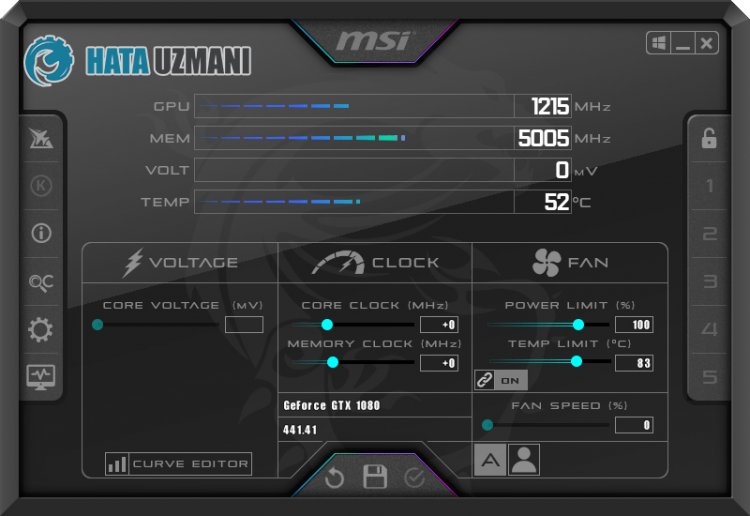
หลังจากขั้นตอนนี้ คุณสามารถเปิดเกมและตรวจสอบว่าปัญหายังคงมีอยู่หรือไม่
5-) ปิดการจับเวลา GPU ที่เร่งด้วยฮาร์ดแวร์
ผู้ใช้บางคนรายงานว่าพบปัญหาการกระตุกในบางเกมเมื่อเปิดการจับเวลา GPU ที่เร่งด้วยฮาร์ดแวร์ เราขจัดปัญหาได้โดยปิดการตั้งค่านี้
- พิมพ์ "การตั้งค่ากราฟิก" ในหน้าจอเริ่มค้นหาแล้วเปิดขึ้นมา
- ปิดการใช้งาน "Hardware Accelerated GPU Timing" ในเมนูแบบเลื่อนลง
หลังจากขั้นตอนนี้ คุณสามารถรีสตาร์ทคอมพิวเตอร์และตรวจสอบว่าปัญหายังคงมีอยู่หรือไม่
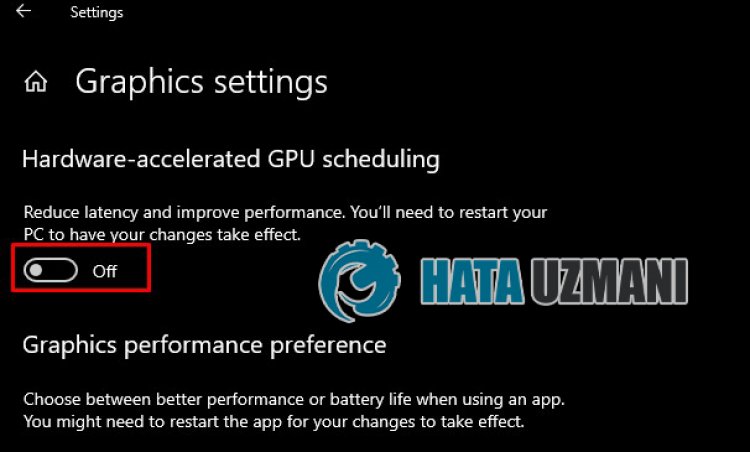
ใช่ เพื่อนๆ เราได้แก้ไขปัญหาภายใต้ชื่อนี้แล้ว หากปัญหายังคงอยู่ คุณสามารถถามเกี่ยวกับข้อผิดพลาดที่คุณพบโดยเข้าสู่แพลตฟอร์ม FORUM ของเรา








![วิธีแก้ไขข้อผิดพลาดเซิร์ฟเวอร์ YouTube [400]](https://www.hatauzmani.com/uploads/images/202403/image_380x226_65f1745c66570.jpg)









